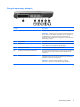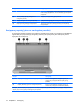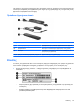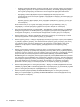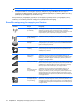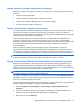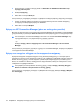HP EliteBook User Guide - Windows 7
Χρήση στοιχείων ελέγχου ασύρματης λειτουργίας
Μπορείτε να ελέγξετε τις ασύρματες συσκευές που υπάρχουν στον υπολογιστή χρησιμοποιώντας τα
ακόλουθα:
●
Κουμπί ασύρματης λειτουργίας
●
Λογισμικό Wireless Assistant (μόνο σε επιλεγμένα μοντέλα)
●
Λογισμικό HP Connection Manager (μόνο σε επιλεγμένα μοντέλα)
●
Στοιχεία ελέγχου λειτουργικού συστήματος
Χρήση του κουμπιού ασύρματης λειτουργίας
Ο υπολογιστής διαθέτει ένα κουμπί ασύρματης λειτουργίας, μία ή περισσότερες ασύρματες συσκευές
και δύο φωτεινές ενδείξεις ασύρματης λειτουργίας. Όλες οι ασύρματες συσκευές που διαθέτει ο
υπολογιστής είναι εργοστασιακά ενεργοποιημένες, επομένως η φωτεινή ένδειξη ασύρματης λειτουργίας
ανάβει (μπλε) όταν ενεργοποιείτε τον υπολογιστή.
Η φωτεινή ένδειξη ασύρματης λειτουργίας υποδεικνύει τη συνολική κατάσταση τροφοδοσίας των
ασύρματων
συσκευών και όχι την κατάσταση μεμονωμένων συσκευών. Εάν η φωτεινή ένδειξη
ασύρματης λειτουργίας είναι μπλε, τότε τουλάχιστον μία ασύρματη συσκευή είναι ενεργοποιημένη. Εάν
η φωτεινή ένδειξη ασύρματης λειτουργίας είναι πορτοκαλί, όλες οι ασύρματες συσκευές είναι
απενεργοποιημένες.
Καθώς οι ασύρματες συσκευές είναι ενεργοποιημένες από τον κατασκευαστή, μπορείτε να
χρησιμοποιήσετε το κουμπί ασύρματης λειτουργίας
για να ενεργοποιήσετε ή να απενεργοποιήσετε
ταυτόχρονα τις ασύρματες συσκευές. Μπορείτε να ελέγξετε τις μεμονωμένες ασύρματες συσκευές μέσω
του προγράμματος Wireless Assistant (μόνο σε επιλεγμένα μοντέλα) ή μέσω του Computer Setup.
ΣΗΜΕΙΩΣΗ Εάν οι ασύρματες συσκευές έχουν απενεργοποιηθεί από το Computer Setup, το κουμπί
ασύρματης λειτουργίας δεν θα λειτουργεί μέχρι να ενεργοποιήσετε ξανά τις συσκευές.
Χρήση του λογισμικού Wireless Assistant (μόνο σε επιλεγμένα μοντέλα)
Μπορείτε να ενεργοποιήσετε ή να απενεργοποιήσετε μια ασύρματη συσκευή χρησιμοποιώντας το
λογισμικό Wireless Assistant. Εάν μια ασύρματη συσκευή έχει απενεργοποιηθεί από το Computer
Setup, για να μπορέσετε να την ενεργοποιήσετε ή να την απενεργοποιήσετε με το λογισμικό Wireless
Assistant, θα πρέπει ενεργοποιηθεί ξανά από το Computer Setup.
ΣΗΜΕΙΩΣΗ Η ενεργοποίηση μιας ασύρματης συσκευής δεν συνεπάγεται αυτόματη σύνδεση του
υπολογιστή με δίκτυο ή συσκευή με δυνατότητα Bluetooth.
Για να δείτε την κατάσταση των ασύρματων συσκευών, κάντε κλικ στο εικονίδιο Εμφάνιση κρυφών
εικονιδίων, το βέλος στην αριστερή πλευρά της περιοχής ειδοποιήσεων, και τοποθετήστε το δείκτη
πάνω από το εικονίδιο ασύρματης λειτουργίας.
Εάν το εικονίδιο ασύρματης λειτουργίας δεν εμφανίζεται στην περιοχή ειδοποιήσεων, ακολουθήστε τα
παρακάτω βήματα για να αλλάξετε τις ιδιότητες
του Wireless Assistant:
1. Επιλέξτε Έναρξη > Πίνακας Ελέγχου > Υλικό και Ήχος > Κέντρο φορητότητας των
Windows.
2. Κάντε κλικ στο εικονίδιο ασύρματης λειτουργίας στο παράθυρο του Wireless Assistant, που
βρίσκεται στην κάτω σειρά του Κέντρου φορητότητας των Windows®.
3. Κάντε κλικ στην επιλογή Ιδιότητες.
Χρήση ασύρματων συσκευών (μόνο σε επιλεγμένα μοντέλα)17